Jak uruchomić kampanię reklamową na Facebooku (szczegółowy przewodnik ze zrzutami ekranu i GIFami)
Opublikowany: 2022-01-25Czy wiesz, że Facebook odpowiada za ponad 9% reklam cyfrowych i 18,4% reklam na platformie mobilnej na całym świecie?
Zastanawiasz się jak? Cóż, około 2,8 miliarda ludzi miesięcznie aktywnie korzysta z Facebooka, a ludzie na całym świecie upewniają się, że zarabiają na tej grupie odbiorców, aby reklamować swoje produkty.
Aby reklamować się na tej popularnej platformie mediów społecznościowych, musisz przeprowadzić kampanię reklamową na Facebooku. Bez obaw, to wcale nie jest trudne zadanie, przynajmniej jeśli śledzisz tego bloga.
Ten blog jest szczegółowym przewodnikiem krok po kroku, jak prowadzić kampanię reklamową na Facebooku z odpowiednimi zrzutami ekranu i gifami, dzięki czemu możesz łatwo śledzić. Więc zacznijmy…
Czym jest kampania reklamowa na Facebooku i jak to działa?
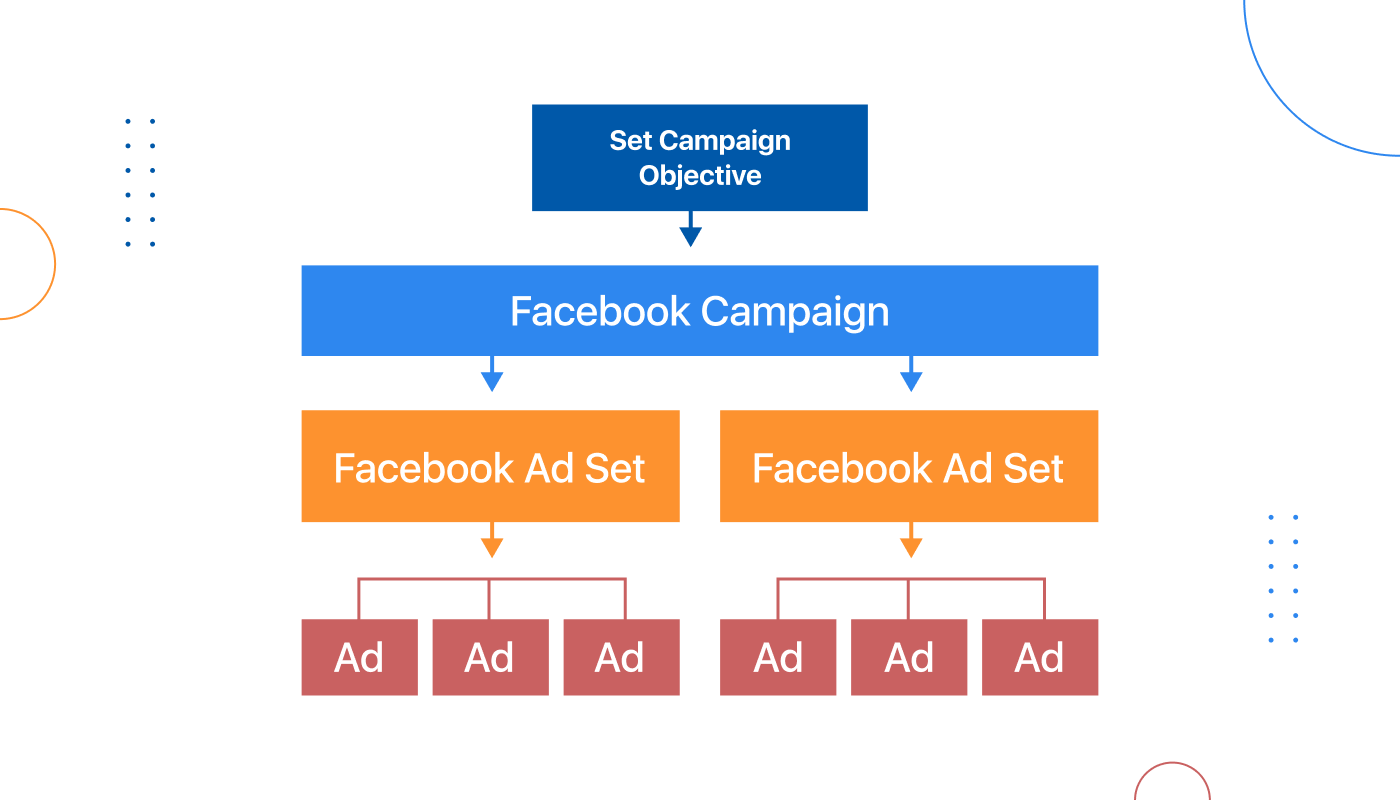
Menedżer reklam to punkt wyjścia do wyświetlania reklam na Facebooku, Instagramie, Messengerze lub Audience Network. - Facebook
Szczerze mówiąc, nie jest to tylko punkt wyjścia dla Twojej kampanii reklamowej na Facebooku, a raczej wszechstronne narzędzie, które pozwala tworzyć, zarządzać i monitorować reklamy na Facebooku. Możesz także łatwo zarządzać budżetem i planować reklamy za pomocą Menedżera reklam na Facebooku.
Menedżer reklam na Facebooku wykonuje zadanie wyświetlania reklam na Facebooku w trzech warstwach. Te warstwy to:
- Kampania: Kampanie to punkt wyjścia, w którym ustalasz cel lub przeznaczenie swojej kampanii. Na przykład, czy chcesz zwiększyć ruch, zwiększyć instalację aplikacji itp.
- Zestaw reklam: Zestaw reklam pozwala wybrać odbiorców kampanii. W jednej kampanii możesz mieć wiele zestawów reklam.
- Reklamy: to ostatnia warstwa, na której tworzysz reklamy dla konkretnego zestawu reklam. Dostajesz opcje tworzenia różnych typów reklam i wyboru platform i miejsc docelowych, w których chcesz wyświetlać swoją reklamę na Facebooku.
Przyjrzyjmy się statystykom, które przekonają Cię do wykorzystania reklam na Facebooku dla Twojej firmy…
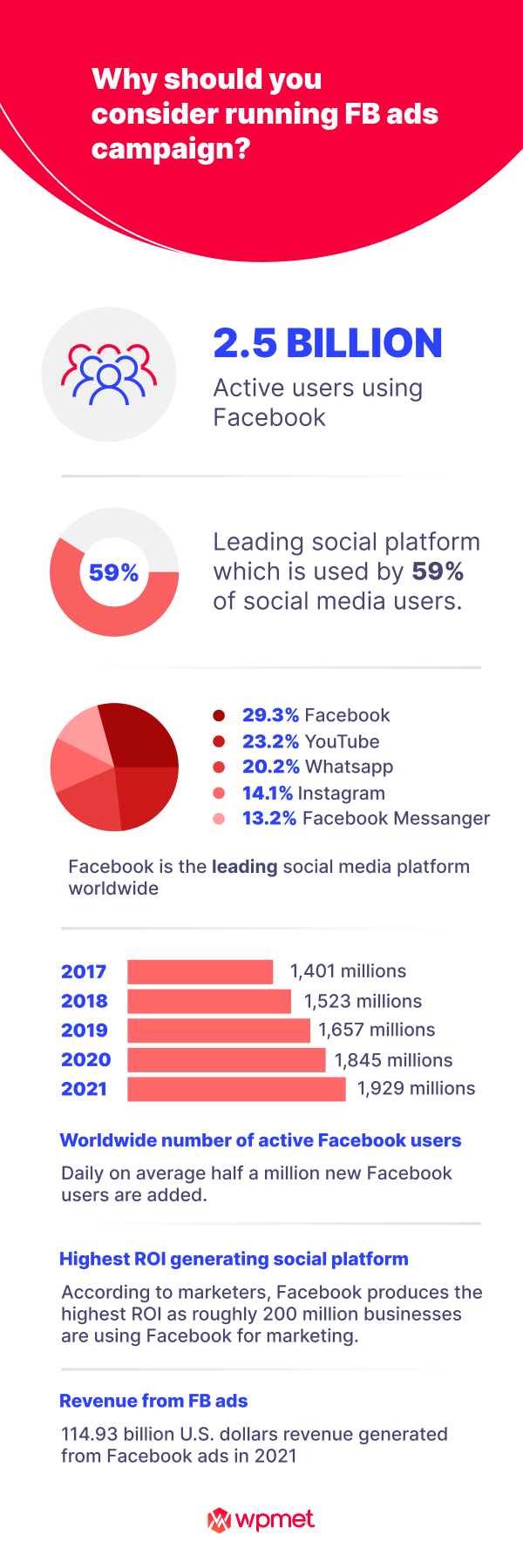
Jak prowadzić kampanię reklamową na Facebooku : przewodnik krok po kroku
Postępuj zgodnie z instrukcjami podanymi poniżej, aby pomyślnie przeprowadzić kampanię reklamową na Facebooku. Oto 7 kroków, które musisz wykonać, aby uruchomić kampanię reklamową…
Krok 1: Utwórz konto w Facebook Ads Manager
Pierwszą rzeczą, którą musisz zrobić, to skonfigurować kampanię reklamową na Facebooku, jest utworzenie konta w Menedżerze reklam Facebooka. Menedżer reklam Facebooka, jak sama nazwa wskazuje, zapewnia przyjazny dla użytkownika pulpit nawigacyjny do tworzenia i monitorowania zestawów reklam na Facebooku i reklam na Facebooku. Aby utworzyć konto w menedżerze reklam na Facebooku:
- Przejdź do Menedżera reklam na Facebooku, korzystając z tego adresu URL Menedżer reklam na Facebooku
- Po załadowaniu strony kliknij Przejdź do zarządzania reklamami r
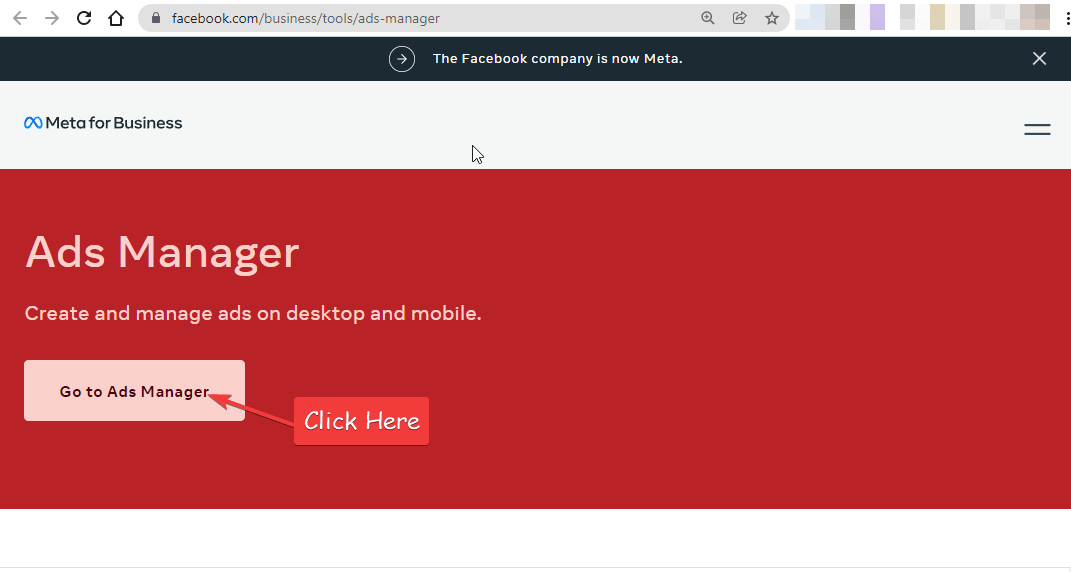
- Zostaniesz poproszony o zalogowanie się, aby móc kontynuować dalsze kroki. Podaj dane logowania do konta na Facebooku i zaloguj się
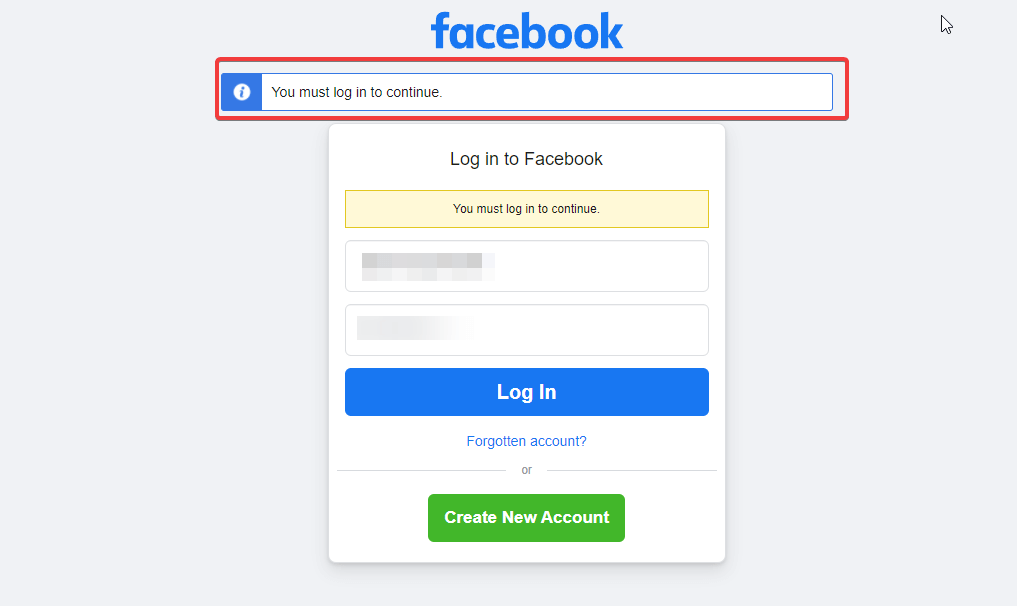
- Po zalogowaniu wybierz konto, aby przejść do menedżera konta
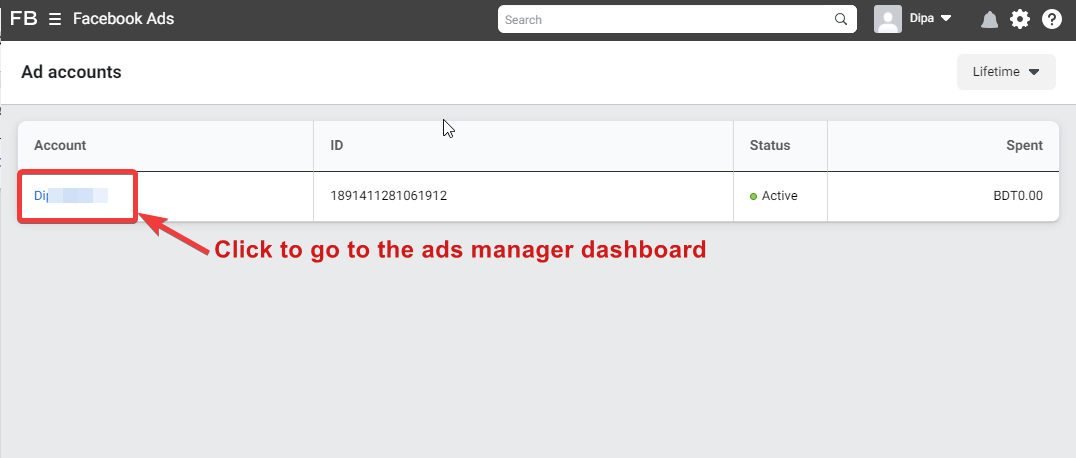
- Kliknij Akceptuję
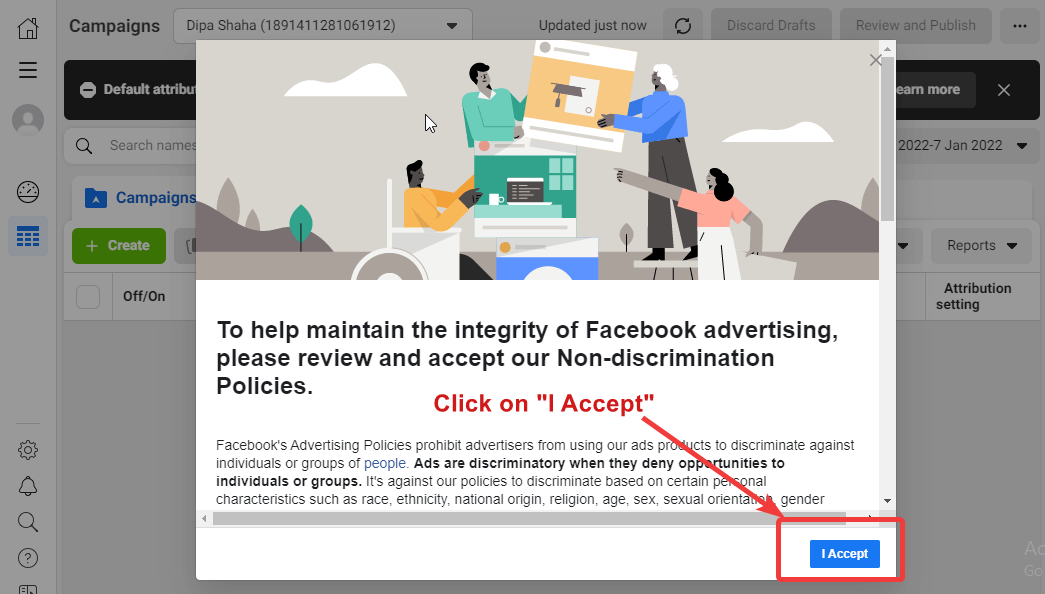
- Z przybornika przejdź do Dodaj ustawienia konta , aby zakończyć wszystkie ustawienia konta, takie jak dodanie metody płatności
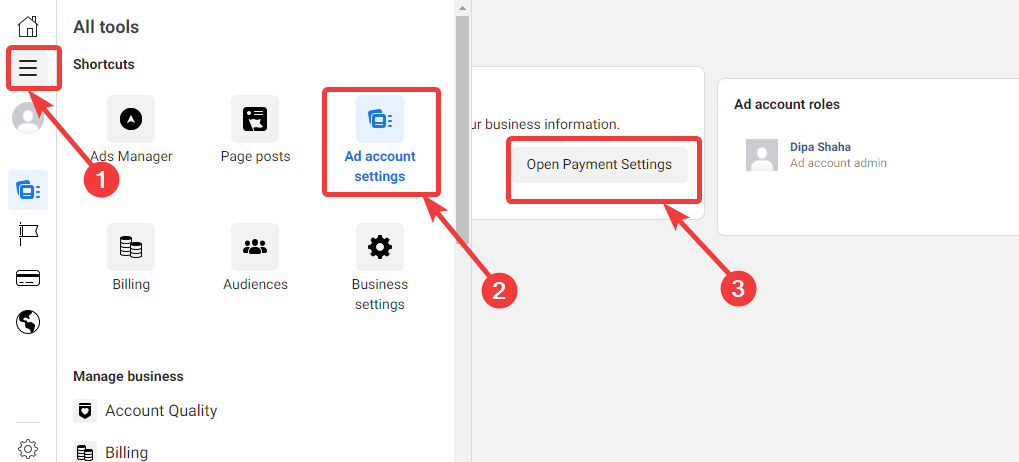
Krok 2: Utwórz nową kampanię reklamową na Facebooku
Teraz, gdy masz już konto menedżera reklam na Facebooku, nadszedł czas na drugi krok, którym jest utworzenie kampanii reklamowej na Facebooku. W tym celu przejdź do menedżera Facebook Ads z przybornika i kliknij + Utwórz.
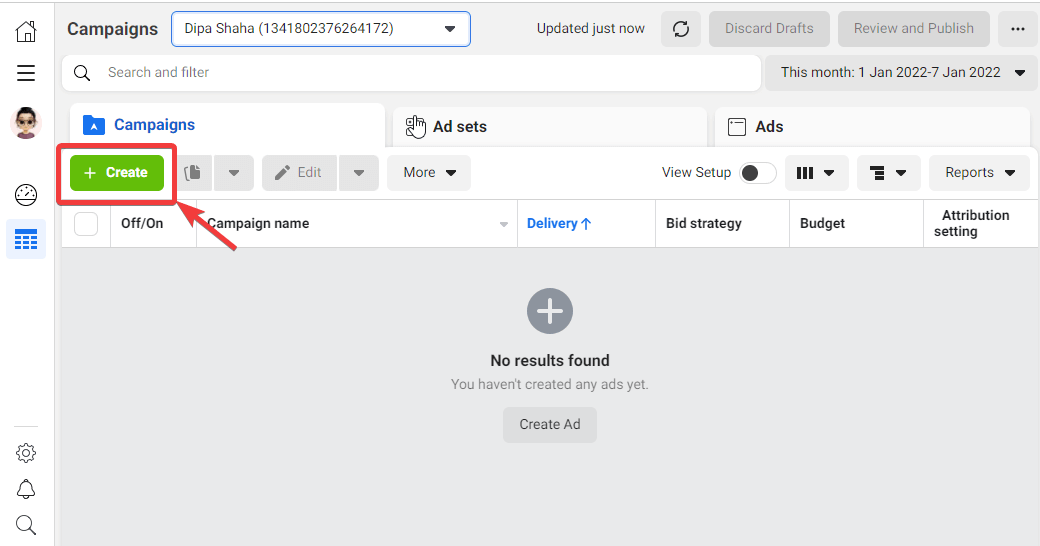
Możesz także przeczytać Jak dodać login do Facebooka w dowolnej witrynie WordPress
Krok 3: Wybierz cel kampanii
Teraz nadszedł czas, aby wybrać cel swojej kampanii. Reklamy na Facebooku mają trzy główne cele; Świadomość, Rozważanie i Nawrócenie . W ramach wspomnianych trzech celów znajdują się inne cele, za pomocą których możesz wybrać bardziej konkretny cel. Rzućmy okiem na dostępne opcje celów:
Świadomość:
Aby zwiększyć świadomość swojej firmy, otrzymasz dwie obiektywne opcje, które obejmują:
- Świadomość marki: korzystając z tej opcji, możesz zwiększyć świadomość marki swojej firmy, wyświetlając reklamy grupie osób, które najprawdopodobniej zwrócą uwagę na Twoje reklamy.
- Zasięg: ta opcja może zwiększyć zasięg Twojej firmy, wyświetlając reklamy maksymalnej liczbie osób. W ten sposób ludzie poznają usługi i produkty.
Namysł:
Jeśli uważasz, że Twoja firma ma duży zasięg, wybierz kampanię, która skłoni odbiorców do rozważenia zakupu Twoich produktów. W ramach celu rozważenia otrzymasz następującą opcję:
- Ruch: ta opcja zmaksymalizuje liczbę osób, które odwiedzają Twoją witrynę, aplikację lub konwersację na Messengerze. A im większy ruch uzyskasz, tym więcej osób rozważy zakup Twojego produktu/usługi.
- Zaangażowanie: dzięki celowi zaangażowania możesz zwiększyć poziom zaangażowania między produktem a konsumentami poprzez polubienia, udostępnienia i komentarze.
- Instalacje aplikacji: Ta opcja umożliwia powiązanie aplikacji App Store i Google Play Store z reklamami, zwiększając w ten sposób instalację aplikacji.
- Wyświetlenia wideo: Pokaż wideo grupie osób, które z dużym prawdopodobieństwem obejrzą wideo do końca.
- Generowanie leadów: zachęca klientów do większego zaangażowania się w Twoją markę i rejestracji, aby uzyskać więcej informacji.
- Wiadomości: Zachęca ludzi do korzystania z funkcji Messanger. W ten sposób możesz przeprowadzić spersonalizowaną dyskusję z prawdopodobnym klientem.
Konwersja :
Jeśli Twoim celem jest zwiększenie współczynnika konwersji, otrzymasz trzy opcje:
- Konwersje: zachęcaj klientów do podejmowania działań, takich jak pobieranie aplikacji, rejestracja w witrynie lub dokonywanie zakupów.
- Sprzedaż katalogowa: Dzięki tej opcji możesz prezentować produkty z katalogu swojego sklepu internetowego, aby generować większą sprzedaż.
- Ruch w sklepie: jest to świetna opcja do promowania lokalizacji sklepu wśród potencjalnych klientów znajdujących się w pobliżu.
W tym samouczku wybiorę ruch , aby ludzie częściej odwiedzali naszą witrynę. Po wybraniu celu kliknij Kontynuuj.
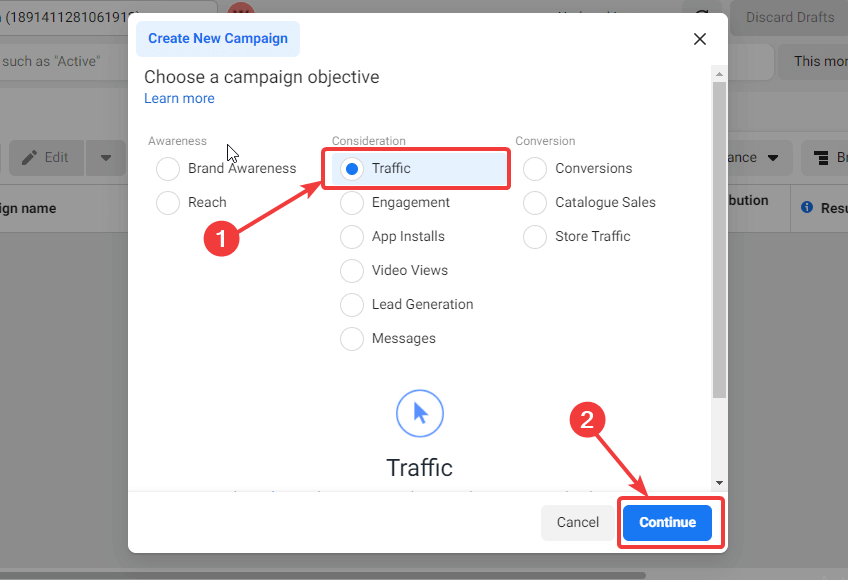
Możesz także przeczytać 10 Killer Sales Hacks, aby szybko zwiększyć sprzedaż
Krok 4: Wybierz nazwę kampanii i szczegóły kampanii
Po wybraniu celu musisz podać informacje związane z kampanią, takie jak:
- Nazwa kampanii: Nadaj odpowiednią nazwę swojej kampanii.
- Kategorie: Sprawdź kategorie i jeśli któraś z nich odpowiada celom Twojej kampanii, możesz ją wybrać, w przeciwnym razie pomiń tę opcję.
- Typ kupowania: Wybierz typ kupowania jako aukcja.
- Cel kampanii: Tutaj możesz edytować cel, który wybrałeś wcześniej, jeśli chcesz.
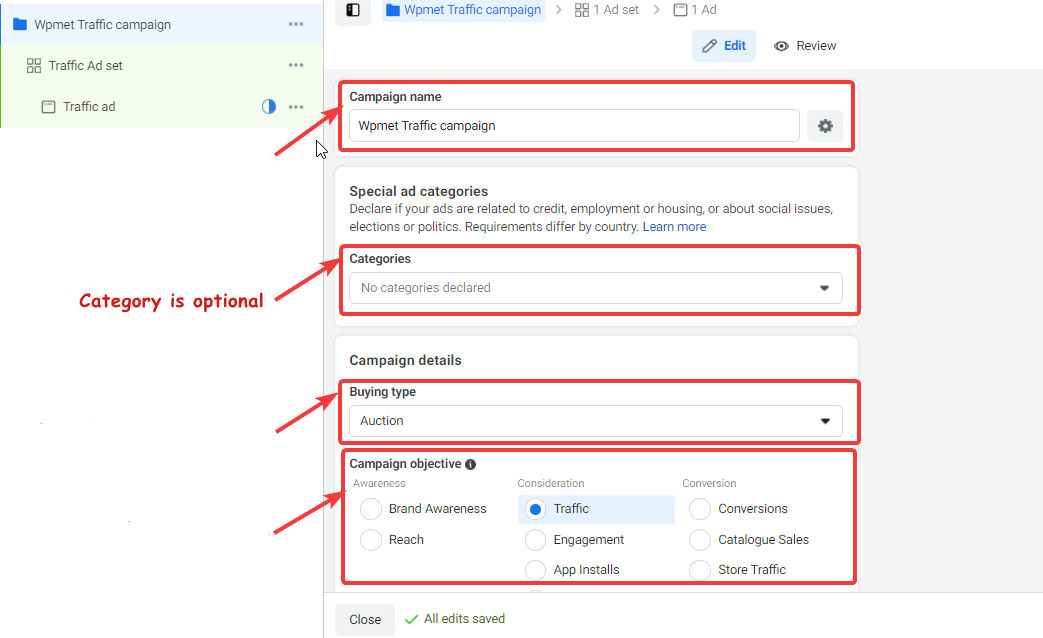
Krok 5: Test A/B i konfiguracja budżetu kampanii
Przewiń trochę w dół, aby skonfigurować następujące opcje:

- Test A/B: jeśli chcesz przeprowadzać testy A/B reklam w tej kampanii, włącz tę opcję. Testy A/B to świetny sposób, aby dowiedzieć się, co działa w marketingu Twojej marki, a co nie.
- Optymalizacja budżetu kampanii: jeśli masz zamiar mieć wiele zestawów reklam, możesz tutaj zoptymalizować budżet kampanii. Włącz opcję optymalizacji budżetu kampanii i ustaw następujące opcje
- Budżet kampanii: możesz wybrać budżet dzienny lub budżet całkowity. Następnie podaj kwotę, jaką chcesz wydać w zależności od rodzaju budżetu.
- Strategia ustalania stawek w kampanii: możesz wybrać strategię jako najniższy koszt, limit kosztów i limit stawek.
- Harmonogram reklam: tutaj możesz zaplanować datę i czas trwania kampanii. Ta opcja jest jednak dostępna tylko w przypadku budżetów na całe życie .
️ Uwaga: tutaj możesz pominąć część dotyczącą optymalizacji budżetu kampanii i ustawić budżet reklamy dopiero później.
Po wykonaniu wszystkich ustawień kliknij Dalej.
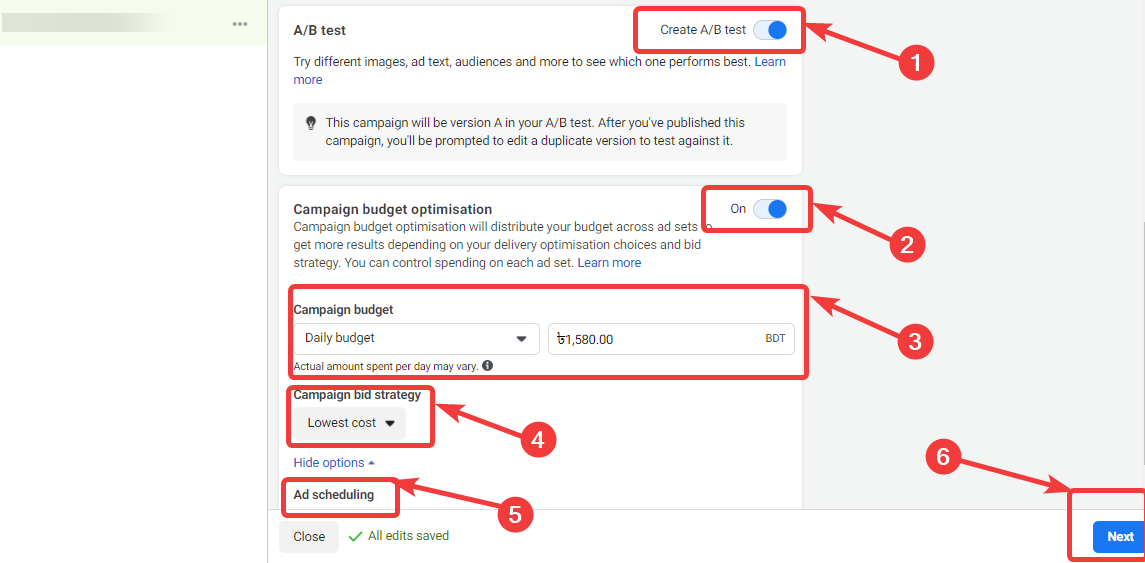
Krok 6: Ustaw nazwę zestawu reklam
Teraz nadszedł czas, aby ustawić nazwę dodawania, do której chcesz przyciągać ruch oraz ustawienia optymalizacji i dostarczania.
- Nazwa zestawu reklam: Nadaj nazwę swojemu zestawowi reklam. Możesz także utworzyć nazwę niestandardowego zestawu reklam, korzystając z istniejących informacji, takich jak identyfikator kampanii, nazwa kampanii, cel kampanii.
- Natężenie ruchu: wybierz, gdzie ma wylądować Twój ruch. Możesz wybrać stronę internetową, aplikację, komunikator lub Whatsapp.
- Kreacja dynamiczna: możesz włączyć tę opcję, aby Facebook tworzył różne kombinacje reklam dla Twoich odbiorców.
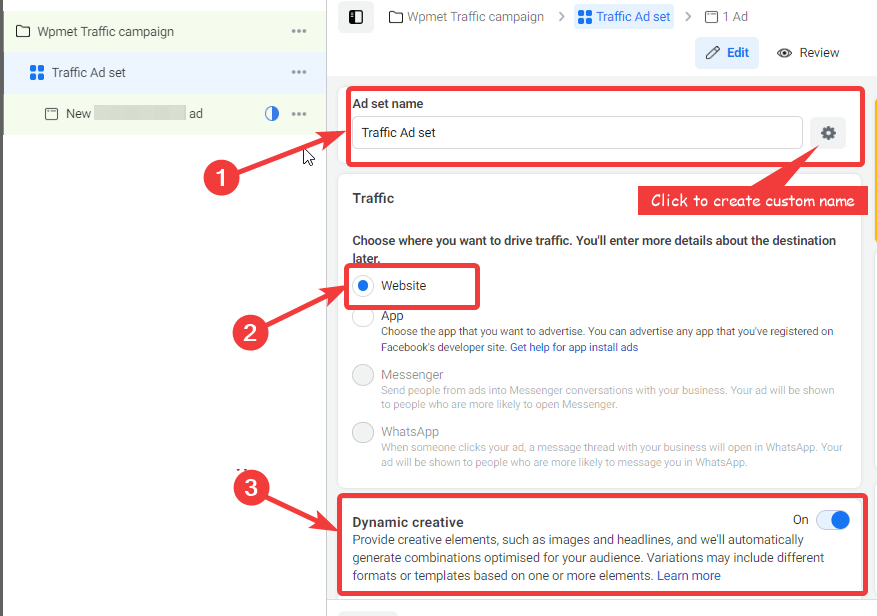
Możesz także przeczytać Jak dodać licznik społecznościowy w witrynie WordPress
Krok 7: Skonfiguruj budżet i harmonogram zestawu reklam
W tej sekcji możesz ustawić budżet swojego zestawu reklam, a także czas, przez jaki ten zestaw reklam ma być wyświetlany. Możesz ustawić następujące opcje:
- Data rozpoczęcia: ustaw datę rozpoczęcia, od której chcesz, aby Twoja reklama była aktywna. Data nie może być w przeszłości.
- Koniec: Chociaż ta opcja jest opcjonalna, zalecam ustawienie daty zakończenia.
- Ustaw limit wydatków na reklamę: Tutaj możesz ustawić minimalny i maksymalny budżet dzienny dla tego zestawu reklam.
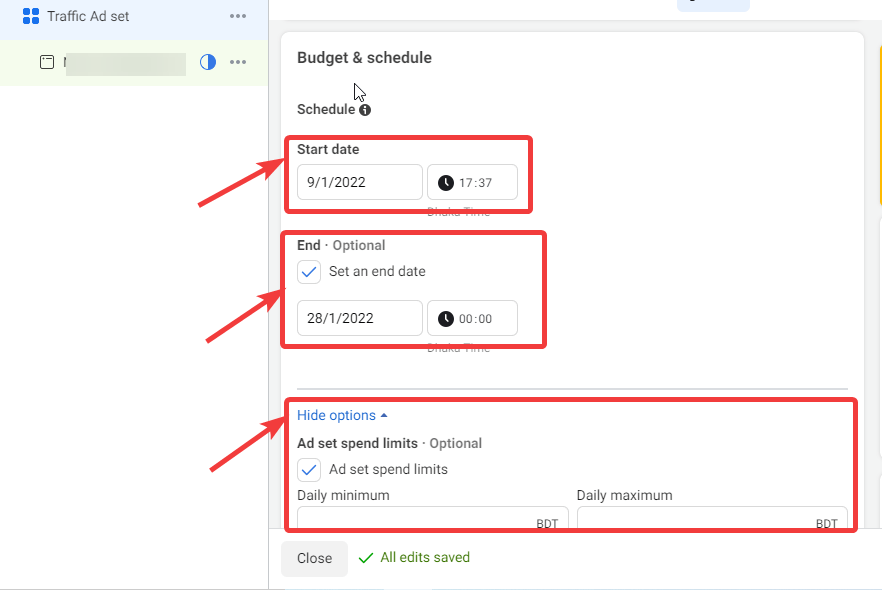
Krok 8: Skonfiguruj odbiorców zestawu reklam na Facebook
Teraz nadszedł czas, aby utworzyć lub skonfigurować odbiorców dla swojego zestawu reklam na Facebooku. Masz różne opcje filtrowania odbiorców, takie jak
- Lokalizacja: Tutaj możesz wybrać lokalizację, w której chcesz wyświetlać swoją reklamę. Możesz wybrać osoby, które obecnie mieszkają w tej lokalizacji lub ostatnio przebywały w tej lokalizacji, lub podróżują do tej lokalizacji, w zależności od typu odbiorców, do których chcesz kierować reklamy.
- Wiek : wybierz grupę wiekową swoich odbiorców.
- Płeć : możesz wybrać mężczyznę, kobietę lub wszystkich w zależności od odbiorców, do których chcesz dotrzeć.
- Kierowanie szczegółowe : w ramach kierowania szczegółowego możesz filtrować odbiorców w zależności od zainteresowań, danych demograficznych i zachowań. Kliknij opcję Przeglądaj, aby wybrać odbiorców w zależności od zainteresowań, danych demograficznych i zachowań. Możesz także kliknąć sugestie, aby dotrzeć do odbiorców zainteresowanych podobnymi dziedzinami.
️ Uwaga: możesz również wybrać wykluczenie lub dalsze zawężenie grupy odbiorców w zależności od Twoich zainteresowań.
- Język : możesz pozostawić tę opcję bez zmian.
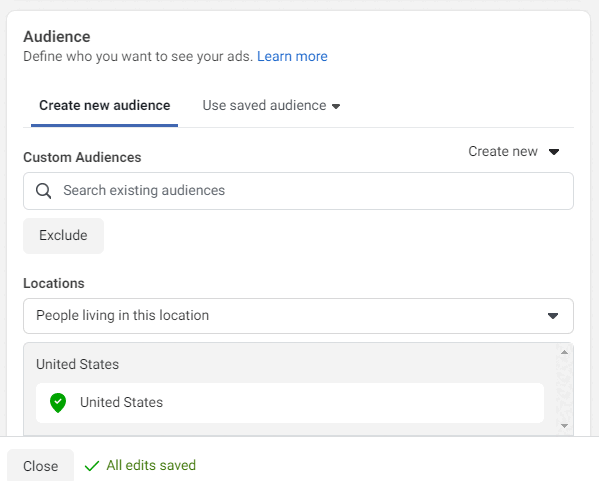
Aby zapisać, kliknij Zapisz tę publiczność.
Krok 9: Skonfiguruj rozmieszczenie reklam dla zestawu reklam na Facebook
Teraz, gdy masz już wybranych odbiorców, nadszedł czas, aby przejść do następnej opcji i wybrać platformy, na których chcesz wyświetlać reklamy na Facebooku oraz miejsca docelowe, w których mają się wyświetlać reklamy na Facebooku. Masz do wyboru następujące opcje:
Staże: Tutaj dostaniesz dwie opcje; Automatyczne miejsca docelowe i Ręczne miejsca docelowe. Jeśli wybierzesz automatyczne miejsca docelowe, Facebook sam zoptymalizuje platformę i miejsce docelowe w zależności od Twojej firmy, budżetu, odbiorców i celu.
Jeśli wybierzesz ręczne umieszczenie , otrzymasz następującą opcję:
Urządzenia: możesz wybrać urządzenia mobilne, stacjonarne lub wszystkie.
Platformy: platformy, na których możesz się reklamować za pomocą reklam na Facebooku, obejmują Facebook Instagram, Audience Network, Messenger. Możesz wybrać je wszystkie w zależności od Twoich wymagań.
Miejsca docelowe: wszystkie platformy wyświetlają reklamy w wielu miejscach i możesz wybrać miejsce docelowe, w którym chcesz wyświetlać swoje reklamy. Dostępne opcje to: Kanały, Historie, Klipy, In-Stream, Nakładka Klipy, Wyszukiwanie, Szukaj w artykule oraz Aplikacje i witryny.
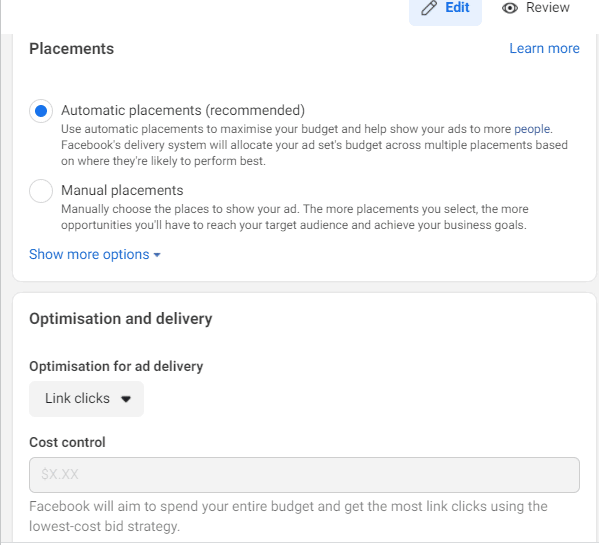
Krok 10: Dostosuj opcję optymalizacji i dostawy
Przewiń w dół, aby dostosować następującą opcję
- Optymalizacja wyświetlania reklam: w tym miejscu należy wybrać sposób optymalizacji reklam, na przykład w celu uzyskania kliknięć linków , większej liczby wyświetleń strony docelowej , zwiększenia liczby wyświetleń lub dziennego zasięgu niepowtarzalnych .
- Kontrola kosztów: tutaj możesz skonfigurować optymalizację wydatków na reklamy. Jednak ta opcja nie jest dostępna, jeśli wybierzesz najniższą ofertę.
- Po naliczeniu opłaty: na razie wybierz wyświetlenie, opcja jest dostępna dopiero po wydaniu określonej kwoty na reklamy na Facebooku.
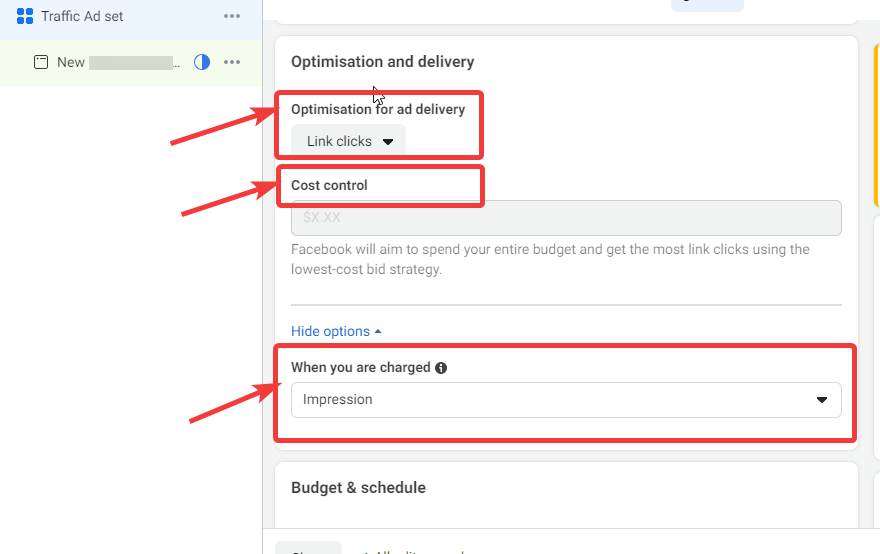
Krok 11: Skonfiguruj nazwę i tożsamość reklamy
Wreszcie doszliśmy do ostatnich kilku kroków konfiguracji kampanii reklamowej na Facebooku, która polega na tworzeniu reklam, które chcesz wyświetlać dla odbiorców wybranych do zestawu reklam na Facebooku.
- Nazwa reklamy: Nadaj nazwę reklamy według własnego wyboru.
- Tożsamość: Wybierz stronę na Facebooku, dla której chcesz uruchomić kampanię i wyświetlać reklamy.
- Konto na Instagramie: tutaj możesz połączyć swoje konto na Instagramie.
️ Uwaga: włącz opcję Podgląd reklamy, aby zobaczyć podgląd na żywo podczas tworzenia reklam.
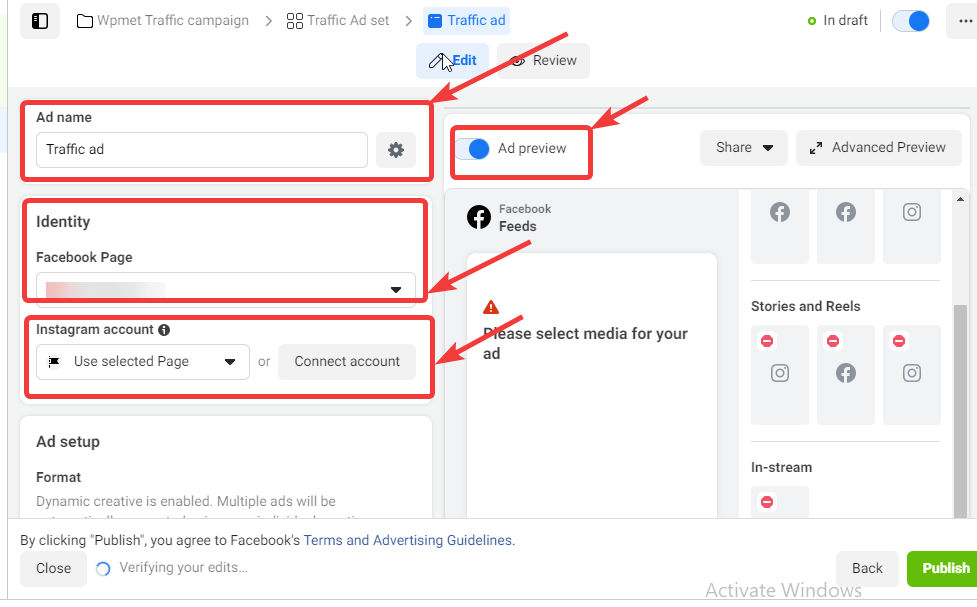
Krok 11: Wybierz konfigurację reklamy oraz reklamy kreatywne i publikuj
Teraz nadszedł czas, aby wybrać rodzaj reklam i kreacji reklamowych dla Twoich reklam na Facebooku.
Konfiguracja reklamy: możesz wybrać istniejący post, makietę centrum kreacji lub utworzyć opcję posta dla swojej reklamy. W przypadku tego bloga wybiorę opcję Utwórz reklamę.
W przypadku tworzenia reklamy otrzymujesz trzy formaty reklam:
- Formaty:
- Pojedynczy obraz lub film: tutaj możesz dodać jeden obraz lub film do swoich reklam na Facebooku.
- Karuzela: Korzystając z tej opcji, możesz dodać wiele przewijalnych obrazów lub filmów.
- Kolekcja: Możesz wyświetlić kolekcję elementów, które będą wyświetlać użytkownikom pełnoekranową reklamę.
- Pełnoekranowe wrażenia mobilne: jeśli chcesz zapewnić pełnoekranowe wrażenia mobilne, zaznacz opcję Dodaj natychmiastową wrażenia . Po sprawdzeniu otrzymasz kolejne menu, w którym możesz wybrać rodzaj doświadczenia. Dostępne opcje to pozyskiwanie klientów, sprzedaż historii, sprzedaż produktów (bez katalogu) itp.
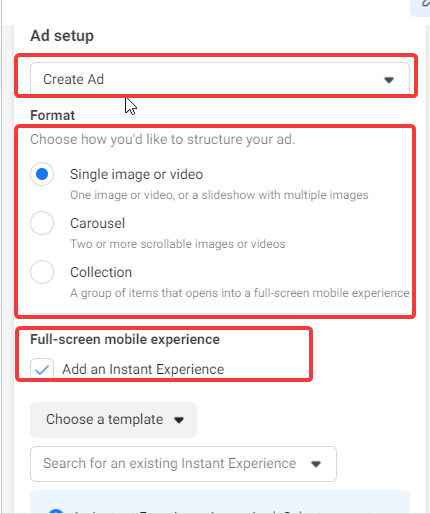
Reklama reklamowa:
Po wybraniu formatu reklamy musisz dodać kreacje do reklam na Facebooku. W ramach reklamy musisz podać następujące informacje
- Media: tutaj możesz przesłać zdjęcia i filmy.
- Tekst podstawowy: Dodaj tekst podstawowy. Możesz dodać do 6 podstawowych opcji tekstu/
- Nagłówek: jest to opcjonalne, ale warto używać nagłówków w reklamach.
Na koniec kliknij publikuj, aby uruchomić kampanię.
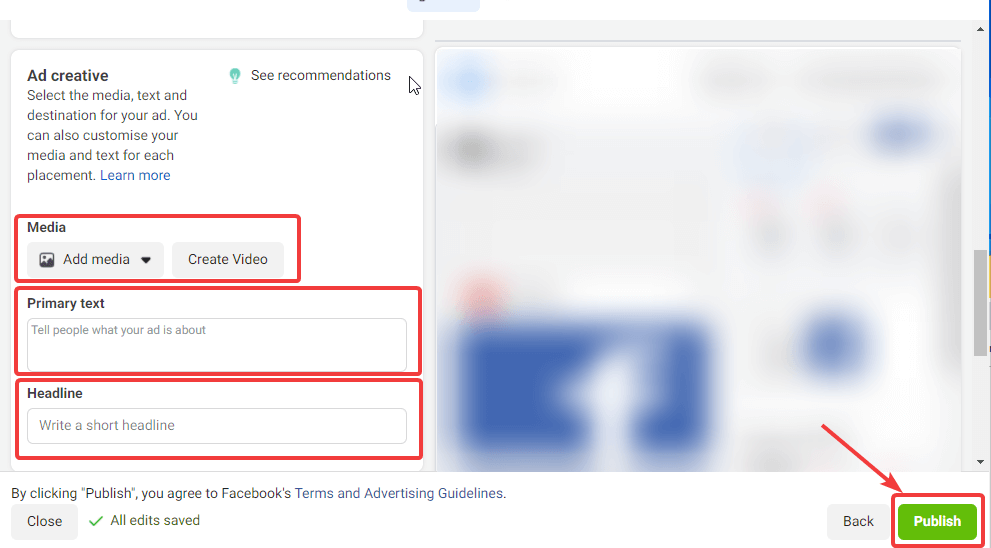
WooCommerce to świetna platforma do rozpoczęcia działalności online, sprawdź naszego bloga Jak skonfigurować WooCommerce w WordPress
Ostatnie słowa
Teraz wiesz, jak zabawić się kampanią reklamową na Facebooku. Reklamy na Facebooku to największe płatne narzędzia, których możesz użyć, aby zwiększyć wydajność swojej firmy. Dlatego upewnij się, że wybrałeś odpowiedni cel i wąską grupę odbiorców, aby reklamować swoje usługi produktowe, aby uzyskać maksymalne wyniki.

